Miten tehdasasetukset palautetaan iPhonelle ilman salasanaa
IPhonen Xs / Xs Max / XR / X / 8/7 / 6s / 6 / 5s -laitteiden tehdasasetusten palauttaminen voi aiheuttaa monia syitä. Aion luetella joitakin esimerkkejä tästä:
- 1. Haluat poistaa kaikki iPhonen henkilötiedot ennen sen luovuttamista tai myymistä.
- 2. Unohdit iPhonen salasanan.
- 3. iPhone on poistettu käytöstä tai lukittu.
- 4. Hanki toisen käden iPhone, jossa on salasana.
- 5. iPhone kärsii vakavista vahingoista ja tarvitsee tehtaan palautuksen.
Kun tiedämme syyn iPhone-laitteen nollaamiseen, voimme nyt siirtyä iPhoneen tehdasasetusten palauttamiseen ilman salasanaa.
- Tapa 1. Miten tehdasasetukset palautetaan iPhonelle ilman iTunesia Asetusten avulla
- Tapa 2. Tehdasasetusten palautus Ei käytössä / Lukittu iPhone ilman salasanaa ja iTunesia
- Tapa 3. Miten tehdasasetusten nollaus Lukittu iPhone iCloudilla
- Tapa 4. Tehdasasetusten palautus iPhonen kanssa Tenorshare ReiBoot
- Extra Vihje: Factory Reset Lukittu iPhone iTunesilla
Tapa 1. Miten tehdasasetukset palautetaan iPhonelle ilman iTunesia Asetusten avulla
Jotkut käyttäjät haluavat palauttaa iPhonen tehdasasetukset poistamalla kaikki henkilötiedot ja poistamalla kaikki sisällöt, mutta he eivät halua tehdä sitä iTunesissa, koska iTunes on erittäin monimutkainen työkalu iPhonen palauttamisessa.
Siirry iPhone-asetusten sovellukseen> Yleiset> Nollaa, napauta Poista kaikki sisältö ja asetukset.

Kun iPhone on palautettu, voit palauttaa iCloud-varmuuskopiosta, jos sinulla on iCloud-varmuuskopio.
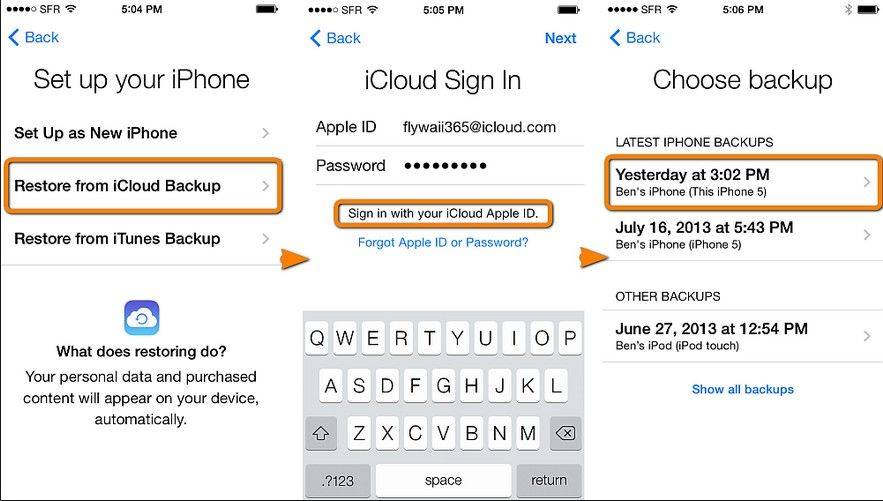
Tapa 2. Tehdasasetusten palautus Ei käytössä / Lukittu iPhone ilman salasanaa ja iTunesia
Jos unohdit iPhonen salasanan tai iPhonenpoistettu käytöstä väärän salasanan syöttämisen jälkeen liian monta kertaa, voit käyttää iPhonen salasanan lukitusvälinettä - Tenorshare 4uKey ohittaa iPhonen salasanan ja tehdasasetukset palauttaa iPhonen ilman iTunesia. Se avaa iPhonen ilman salasanaa yksinkertaisissa vaiheissa.
Liitä lukittu / poistettu iPhone tietokoneeseen ja avaa 4uKey. Napsauta Käynnistä-painiketta pääliittymässä.

4uKey kehottaa sinua lataamaan uusimman laiteohjelmistopaketin.
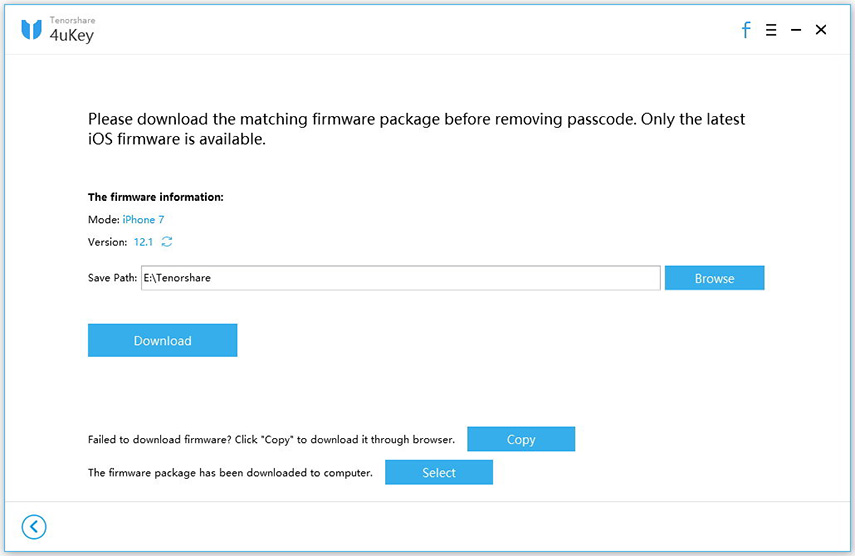
Ladattu laiteohjelmistopaketti, tämä iPhonesalasana unlocker aloittaa salasanan poistamisen iPhonesta / iPadista. Salasanan poistamisen jälkeen iPhone käynnistetään uudelleen ja klassinen "Hello" -näyttö toivottaa sinut tervetulleeksi.

Saatat myös olla kiinnostunut:
- Lukitun iPhonen palauttaminen ilman salasanaa
- Lukitun iPadin nollaaminen ilman iTunesia
- Tehdasasetusten palauttaminen Lukittu iPhone
On oppinut tehdasasetusten palauttaminen iPhoneensalasana ja iTunes, joillakin käyttäjillä voi olla tarvetta myös palauttaa iPhone iTunesin tai iCloudin avulla. Esittelemme myös ne, mutta mielestäni edellä mainittu menetelmä on paras tapa palauttaa iPhone.
Tapa 3. Miten tehdasasetusten nollaus Lukittu iPhone iCloudilla
Tämä tapa palauttaa iPhonen tehdasasetuksiin ilman salasanaa edellyttää, että olet ottanut käyttöön iPhonen Etsi laitteesta. Jos näin ei ole, ohita muut tässä viestissä käytetyt menetelmät.
- 1. Siirry tietokoneesi selaimeen osoitteeseen icloud.com ja kirjaudu sisään Apple ID: n ja salasanasi avulla.
- 2. Valitse Etsi iPhoneni ja osoita selaimen ikkunan yläreunassa "Kaikki laitteet". IPhone, jonka haluat nollata, on lueteltava. Napsauta sitä ja napauta Poista iPhone-vaihtoehto. Tämä poistaa iPhone-salasanan ja kaikki tiedot.

Tapa 4: Tehdasasetusten palautus iPhonen kanssa Tenorshare ReiBootilla
Jos edellä mainitut menetelmät eivät voi palauttaa lukittua iPhonea, seuraava menetelmä voi ratkaista ongelman hyvin. Suosittelen Syvä korjaustila ReiBootin tehdasasetukset palautetaan lukittuun / poissuljettuun iPhoneen ja parannetaan laitteen suorituskykyä. Ammattimaisen iOS-järjestelmän korjaustyökaluna ReiBoot voi korjata 50 + -tyyppisiä iPhone-ongelmia.
Käynnistä ReiBoot ja valitse Korjaa käyttöjärjestelmän ominaisuus, annat alla olevan käyttöliittymän.

Oletustila palauttaa iPhonenjärjestelmää ilman tietojen häviämistä. Jos iPhone ei kytkeydy päälle, iPhonen musta kuolema, iPhone jumittui Apple-logoon tai muut järjestelmäongelmat, klikkaa "Aloita korjaus" ja noudata ohjeita, jotta iOS voidaan palauttaa poistamatta tietoja.
Mutta jos haluat palauttaa iPhonen tehdasasetuksetpyyhkii pois kaikki tiedot tai iPhone on poistettu käytöstä ja tavallinen korjaus ei auta, voit palauttaa iPhonen ReiBootin avulla palauttamaan iPhonen / iPadin tehdasasetuksiin.

Tämä tapa palauttaa iPhone pyyhkii kaikki tiedot ja asentaa uusimman iOS-laitteen laitteeseen.

Extra Vihje: Factory Reset Lukittu iPhone iTunesilla
Tämän menetelmän hyödyntämisen edellytyksenä on, että olet synkronoinut iPhonen iTunesiin. Varmuuskopioi iPhone etukäteen, koska kaikki tiedot pyyhitään pois tehdasasetusten palauttamisen jälkeen.
Vaihe 1. Liitä iPhone tietokoneeseen ja avaa iTunes.
Vaihe 2. Valitse Summery-välilehdessä "Restore iPhone" ja palauta vahvistusikkunassa "Restore".

Odota, että prosessi on valmis, ja voit käyttää iPhonea ilman salasanaa. Palautuksen jälkeen voit palauttaa iPhonen uusimmasta varmuuskopiotiedostosta valitsemalla iTunesin Palauta varmuuskopio.
Yhteenveto
Tässä artikkelissa esitellään 4 eri tapaatehdasasetusten palauttaminen iPhoneen. 4uKey on suositeltavaa nollata ilman iPhonen salasanaa, ja esittelimme myös, miten tehdasasetukset palautetaan iPhoneen tai iCloudiin.









